萬盛學電腦網 >> 網絡編程 >> 安卓開發 >> 如何與Android實體設備的連接
如何與Android實體設備的連接
一.將Android設備連接電腦,並安裝相關的驅動。
二.設置用戶的環境變量。
【我的電腦】-->>【屬性】-->>【高級】-->>【Administrator的用戶環境變量】-->>【Path】
點擊【編輯】按鈕,在【變量值】一欄的最後,輸入我們安裝SDK目錄下的platform-tools和tools的絕對路徑,中間用
英文輸入法下的分號【;】來隔開。
例如我自己增加的字符串如下:
;D:Program Filesandroid-sdk-windows__BACKtools;D:Program Filesandroid-sdk-windows__BACKplatform-tools
三.電腦上的SDK連接Android設備:
按【Win+R】,輸入cmd,打開命令行窗口,然後輸入: adb devices

四.將我們的Android程序在Android設備上跑起來:
啟動Eclipse,並打開上一節我們編寫的AndroidTest程序,點擊界面的【Run】-->>【Run Configurations ... 】
在彈出的對話框中,點擊選項卡下的【Target】,並選擇【Active devices】,然後點擊右下角的【Apply】按鈕。
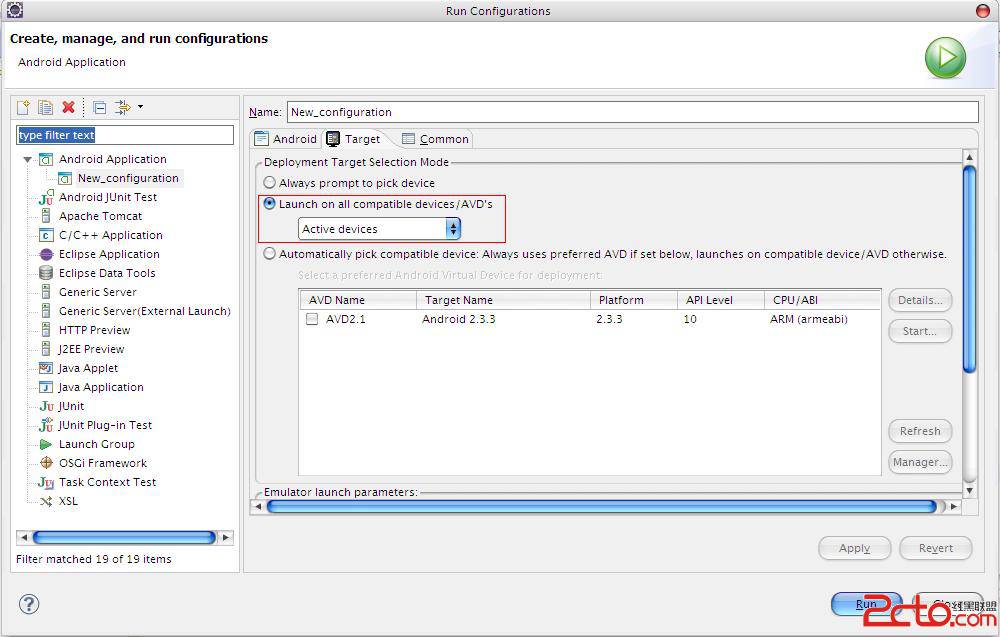
如果上面的設置沒有任何錯誤的話,接下來,點擊界面的【Run】就可以看到我們的程序在Android設備上正常的跑起來了。
=================================================================================================
記錄問題:什麼事情做起來的時候,總有點偏差,我在將Android設備連接電腦安裝驅動時,就出現了加載驅動失敗。導致電腦認不到這個Android設備。
解決方案:【我的電腦】--右鍵單擊-->>【設備管理器】, 找到那個帶黃色問號的設備,然後右鍵單擊這個設備,在彈出的右鍵菜單中選擇【屬性】,
彈出一個對話框,我們選擇【詳細信息】,看到設備的這個序列號沒, 這個就是我們的重點了。
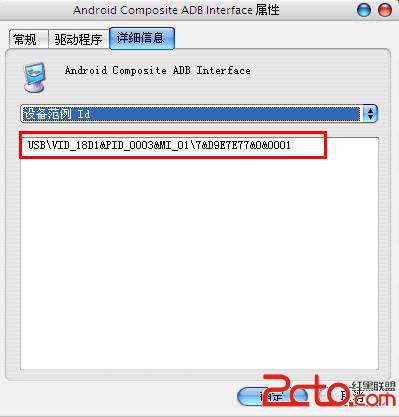
看到我圈的紅色方框的部分就是解決驅動加載失敗的重要突破口了。
然後打開我們驅動的配置文件,我的是:android_winusb.inf
在 ; Softwinner Magic 這個下面加入我們設備序列號的支持:
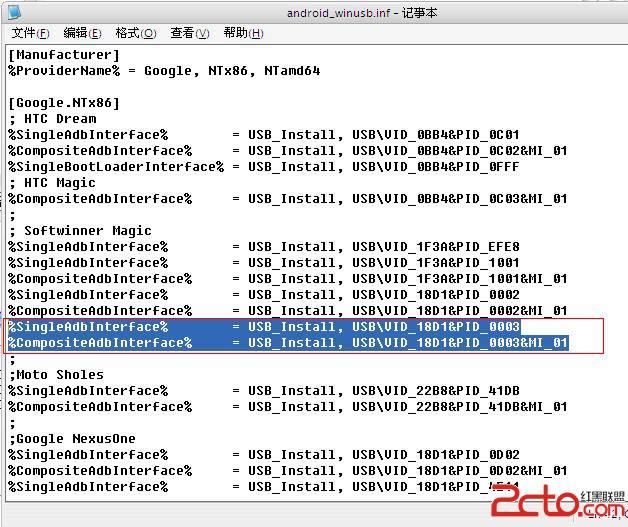
上圖中紅色方框部分就是我加入的內容,你們也可按照自己設備的一些相關信息自己添加,相信應該不難的。
保存好這個文件之後,然後更新驅動程序,從這個目錄加載就成功了。
以上四個步驟必須循序漸進,如果有一個沒成功,後面的就不用做了。



